介绍
本示例展示了SOTER免密身份认证接口的使用方法,通过从 @kit.OnlineAuthenticationKit 导入SOTER API接口,从@kit.UserAuthenticationKit导入userAuth。在设备处于联网状态下,可实现基于SOTER 协议提供的端侧生成密钥,开通,认证和关闭功能。
效果预览
| 应用入口 | 应用主页 | 接口使用按钮 |
|---|---|---|
| 点击图标打开应用 | 应用主页显示在设备屏幕 | 点击接口测试按钮调用接口 |
|
|
|
|
工程目录
解释├──entry/src/main/ets // 代码区 │ ├──entryability │ │ └──EntryAbility.ets // 程序入口类 │ ├──model │ │ └──SoterModel.ets // 生成密钥、签名、删除密钥功能 │ └──pages │ └──Index.ets // 主页面入口 └──entry/src/main/resources // 应用资源目录
使用说明
-
使用指纹/3D人脸进行免密身份认证,移动端设备需要录入对应的生物特征信息。
-
在设备录入指纹/3D人脸后,点击生成AppSecureKey按钮,提示生成应用密钥成功。
-
点击生成AuthKey按钮,,提示生成AuthKey成功。
-
点击认证按钮,可使用生物特征(人脸/指纹)进行SOTER免密身份认证。
-
点击关闭按钮,关闭SOTER生物特征(人脸/指纹)免密身份认证.
具体实现
以SOTER认证功能为例,业务使用时,需要先进行import导入如下SOTER API:
import { soter } from '@kit.OnlineAuthenticationKit'
-
function getChallenge(keyAlias: string): Uint8Array;
-
function auth(keyAlias: string, authToken: Uint8Array, info: string): soter.SignedResult;
业务使用时,首先需要在设备中存入指纹或3D人脸;首先通过调用getChallenge()接口获取本次验证临时challenge参数,该数值需与生物认证所用challenge保持一致,SOTER服务会进行校验;通过使用UserAuthenticationKit提供的生物特征认证能力,使用auth()接口对业务数据进行认证签名,认证成功返回签名报文,失败会抛出异常。
具体用例请参考Index.ets
相关权限
-
获取网络权限:ohos.permission.INTERNET。
-
获取振动权限:ohos.permission.VIBRATE。
-
获取生物识别权限:ohos.permission.ACCESS_BIOMETRIC。
更多详情参考:示例代码








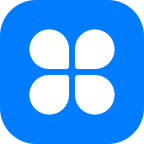
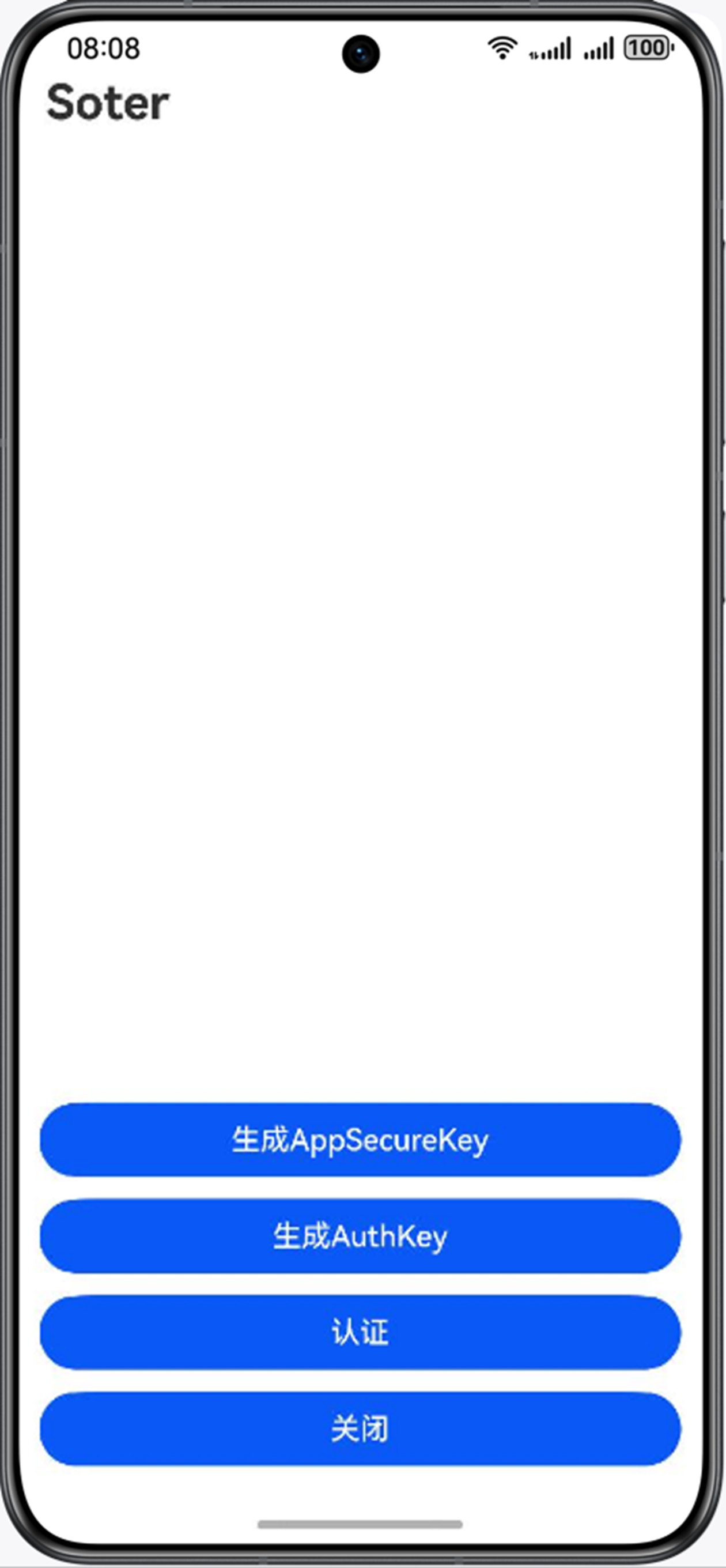
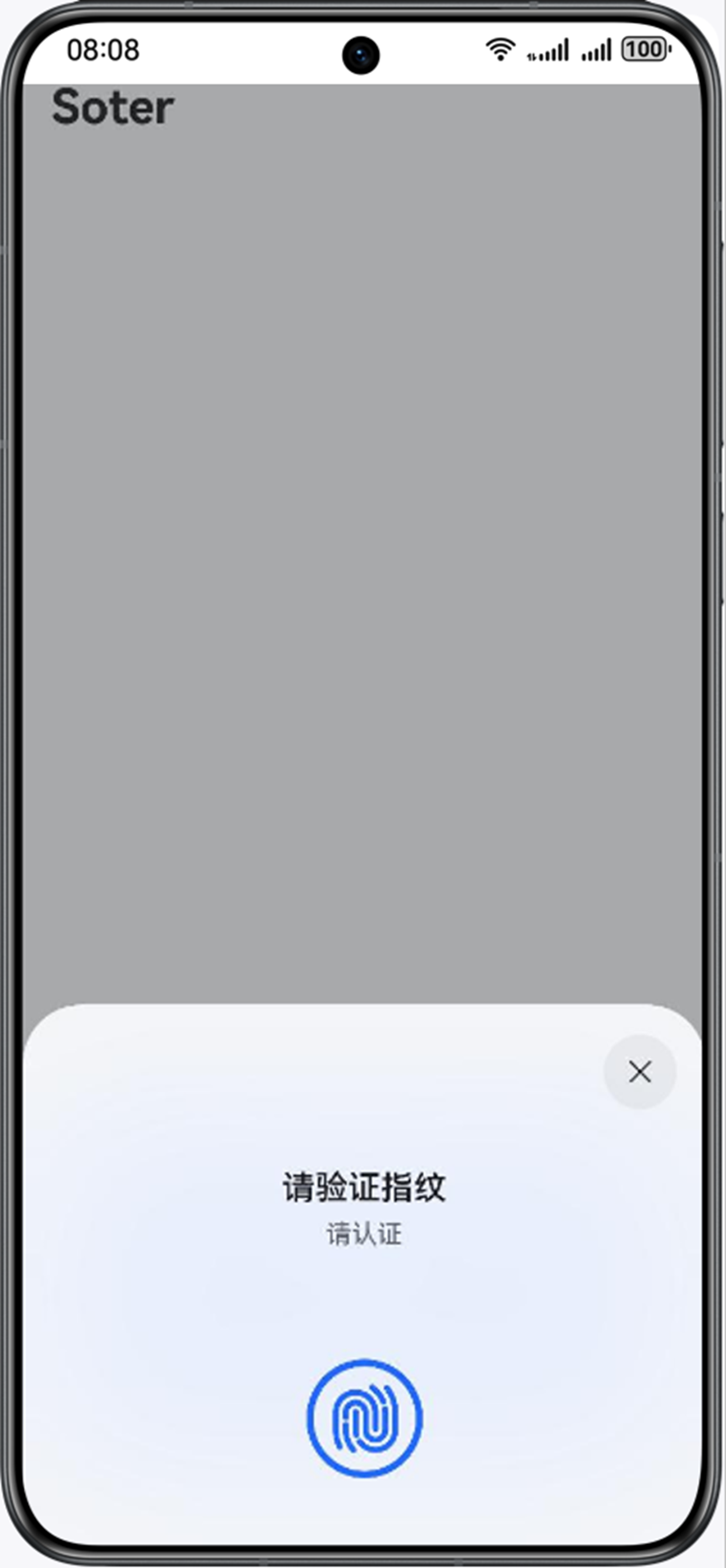














 379
379

 被折叠的 条评论
为什么被折叠?
被折叠的 条评论
为什么被折叠?








